Você tem uma partição do disco rígido no seu LinuxPC que você deseja aumentar ou diminuir em tamanho? Não sabe como redimensionar partições do disco rígido no Linux? Siga este guia e em breve você saberá como usar o editor de partições Gparted para redimensionar as partições do disco rígido no Linux!
Redimensionar uma partição não relacionada ao SO com o Gparted
Você pode ter uma partição do disco rígido no seu LinuxPC que não está sendo usado por um sistema operacional que você deseja redimensionar. Felizmente, as partições não relacionadas ao SO não precisam ser acessadas via Live disk. Como nenhum sistema operacional está usando essa partição, ela pode ser redimensionada diretamente no seu sistema operacional atual com o aplicativo Gparted.
O redimensionamento de partições do disco rígido no Linux pode serfeito através da linha de comando e ferramentas gráficas. Todas as diferentes ferramentas de gerenciamento de disco rígido disponíveis para Linux funcionam muito bem. No entanto, neste guia, focaremos no aplicativo Gparted, pois é o mais fácil de entender para usuários iniciantes do Linux.
Antes de discutirmos como redimensionar partições não relacionadas ao SO, você deve instalar o aplicativo Gparted no seu sistema Linux. Para iniciar a instalação, abra uma janela do terminal pressionando Ctrl + Alt + T ou Ctrl + Shift + T no teclado Em seguida, siga os comandos de instalação que correspondem ao sistema operacional usado atualmente.
Ubuntu
Os usuários do Ubuntu podem instalar o aplicativo Gparted diretamente do repositório de software principal do Ubuntu, com os seguintes Apt comando de instalação.
sudo apt install gparted
Debian
O Gparted está no repositório de software “Debian Main” para todas as versões do Debian Linux. Para instalá-lo, use o Apt-get comando abaixo.
sudo apt-get install gparted
Arch Linux
Para o Arch Linux, o aplicativo Gparted está no repositório de software "Extra". Para instalá-lo no seu sistema Arch, verifique se o repositório "Extra" está ativado. Então, use o Pacman comando abaixo.
sudo pacman -S gparted
Fedora
O Gparted está disponível para usuários do Fedora no repositório principal do Fedora. Para instalá-lo, use o seguinte Dnf comando.
sudo dnf install gparted
OpenSUSE
No OpenSUSE Linux, você encontrará o aplicativo Gparted no repositório "Oss all". Para instalá-lo, use o Zypper comando abaixo.
sudo zypper install gparted
Depois que o aplicativo Gparted estiver instalado no seu PC Linux, pressione Alt + F2 para abrir o iniciador rápido, execute o comando abaixo para abrir o aplicativo recém-instalado.
gparted
Ou
pkexec gparted
Com o editor de partições aberto, procure a unidade que contém a partição que você deseja redimensionar, selecionando-a no menu suspenso na seção superior direita da tela.

Deixe o Gparted carregar o disco rígido. Depois que o aplicativo terminar de carregar a unidade, encontre a partição específica que você precisa redimensionar e clique com o botão direito do mouse nela para abrir o menu do botão direito.
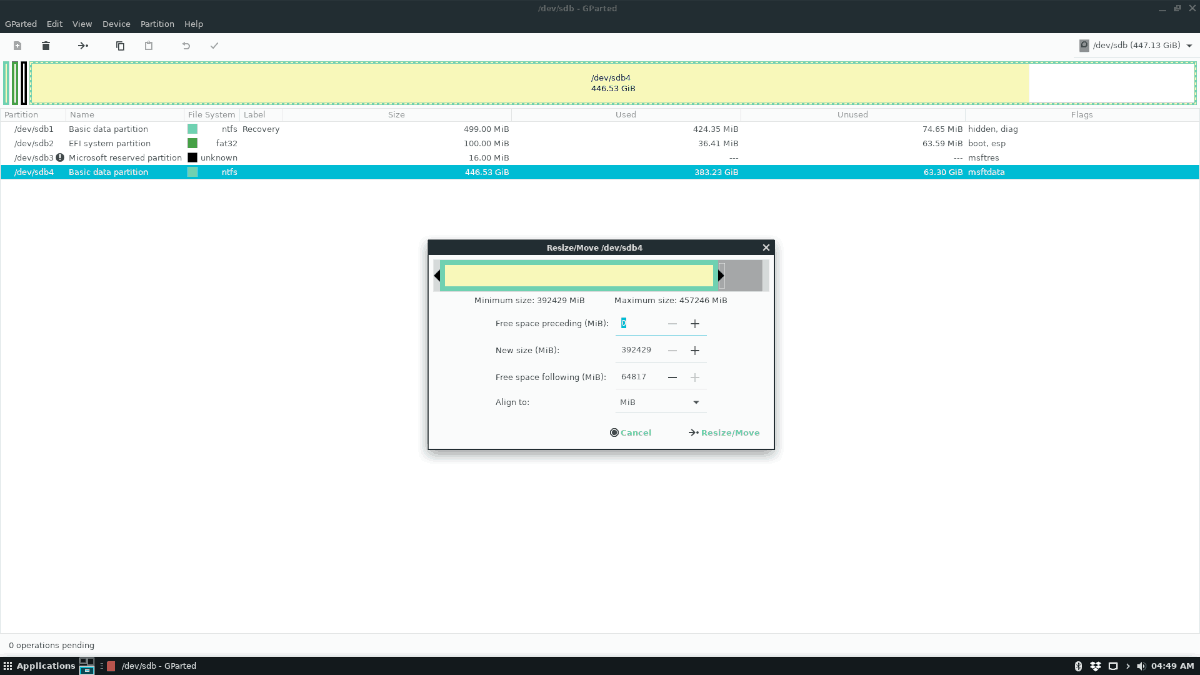
Escolha a opção "redimensionar" no botão direito do mousemenu e a partição “Redimensionar / Mover” será exibida. A partir daqui, use o redimensionador gráfico para arrastar a partição para torná-la maior ou menor. Como alternativa, encontre "Novo tamanho (MiB)" e multiplique-o por 1024 para obter exatamente o tamanho certo. Por exemplo, para redimensionar uma partição de 10 GB para 5 GB, você deve:
1024 x 5 = 5120
Quando estiver satisfeito com o novo tamanho da partição do disco rígido, clique no botão "Redimensionar / Mover", seguido do botão de seleção na parte superior para aplicar as alterações.
Redimensione as partições do seu sistema operacional com o Gparted
Precisando redimensionar uma partição no seu Linuxunidade que contém seu sistema operacional Linux atual? Nesse caso, você deve baixar o disco ativo do Gparted, pois não é possível redimensionar as partições atualmente em uso.
Para colocar as mãos no disco ativo do Gparted, abra uma janela do terminal pressionando Ctrl + Alt + T ou Ctrl + Shift + T no teclado Então, use o wget Faça o download da ferramenta para obter a última imagem ao vivo do Gparted.
wget https://downloads.sourceforge.net/gparted/gparted-live-1.0.0-3-amd64.iso
Quando o download do arquivo ISO ao vivo do Gparted estiver concluído, conecte uma unidade flash USB à porta USB e use a ferramenta de imagem Etcher para criar um disco ao vivo inicializável.
Depois de criar seu disco ativo inicializável no Gparted, reinicie o computador e carregue as configurações do BIOS. Examine as configurações do BIOS e configure-o para carregar a partir do USB ao vivo do Gparted.
Depois que a sessão ao vivo do Gparted for carregada a partir do seu USB, deixe-a carregar. Quando isso acontecer, execute as seguintes operações descritas na lista abaixo.
- Para "Configurando dados do console", não toque no mapa de teclas.
- Para o idioma, digite um número da lista acima. Ou pressione Entrar para ir com o padrão que o sistema operacional detectou.
- Para “Qual modo você prefere”, digite “startx” e pressione o botão Entrar chave.
Logo após escrever em “startx” no shell emNa tela, um ambiente gráfico será exibido, juntamente com a ferramenta de particionamento Gparted. Usando a ferramenta, clique no menu suspenso no canto superior direito e selecione a unidade com a qual deseja trabalhar.
Depois de selecionar o disco rígido que você desejatrabalhe, localize a partição do disco rígido que você deseja redimensionar e clique com o botão direito do mouse. Em seguida, procure no menu do botão direito, encontre "Redimensionar / Mover" e clique nele para abrir a partição "Redimensionar / Mover".
Dentro do menu “Redimensionar / Mover”, use oferramenta gráfica para arrastar sua partição do disco rígido para torná-la menor ou maior. Como alternativa, clique em “Novo tamanho (MiB)” e multiplique o número 1024 pelo número de GB para redimensioná-lo para um tamanho exato.
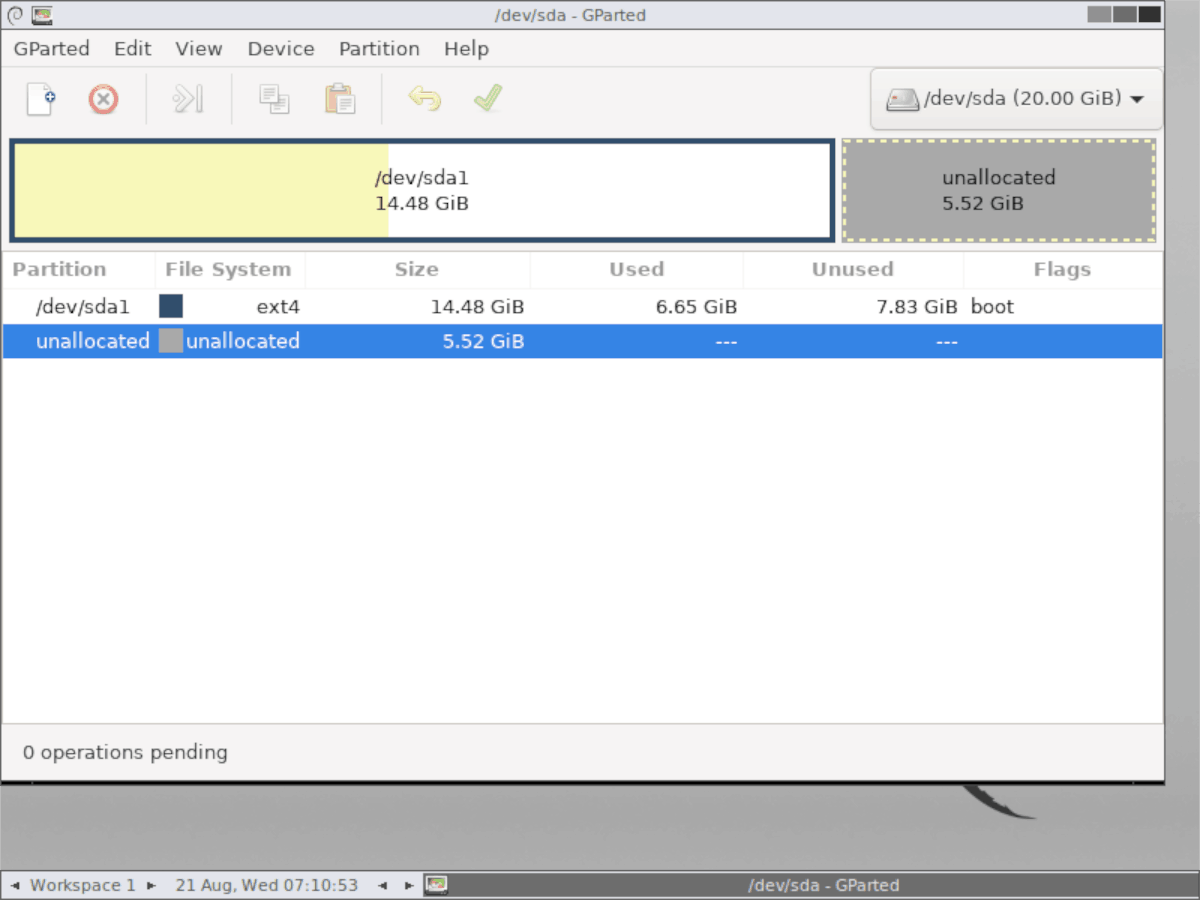
Quando estiver satisfeito com o novo tamanho da partição, clique no botão de marca de seleção na parte superior do aplicativo para aplicar as alterações.
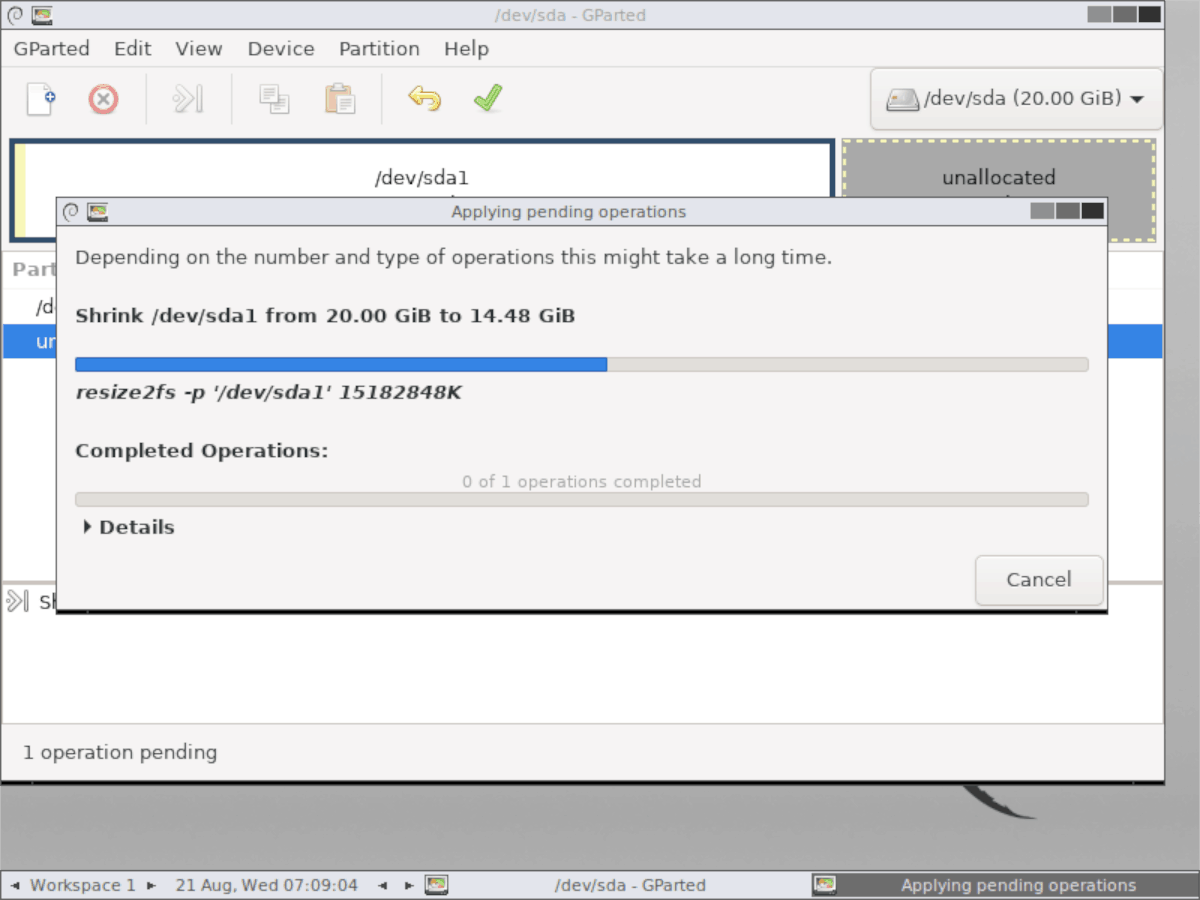
Reinicialize quando terminar de trabalhar com o disco ativo do Gparted. Ao fazer login novamente no sistema operacional, a partição deve ser redimensionada para o tamanho especificado!













Comentários